
发布时间:2021-12-06 14: 17: 09
系统: Windows 10 64位专业版
软件版本: Corel VideoStudio 2021
如果需要自行制作字幕文件的话,该怎么办呢?这种情况下,我们就要使用到会声会影的字幕编辑器功能,进行字幕文本的快速编辑。接下来,一起来具体看看怎么操作吧。
一、启用字幕编辑器
首先,我们需要在视频轨道中导入一段视频,然后,在选中视频情况下,单击字幕编辑器图标,启用功能。
这里的两个操作要点是:1.视频必须放在视频轨;2.必须选中视频。
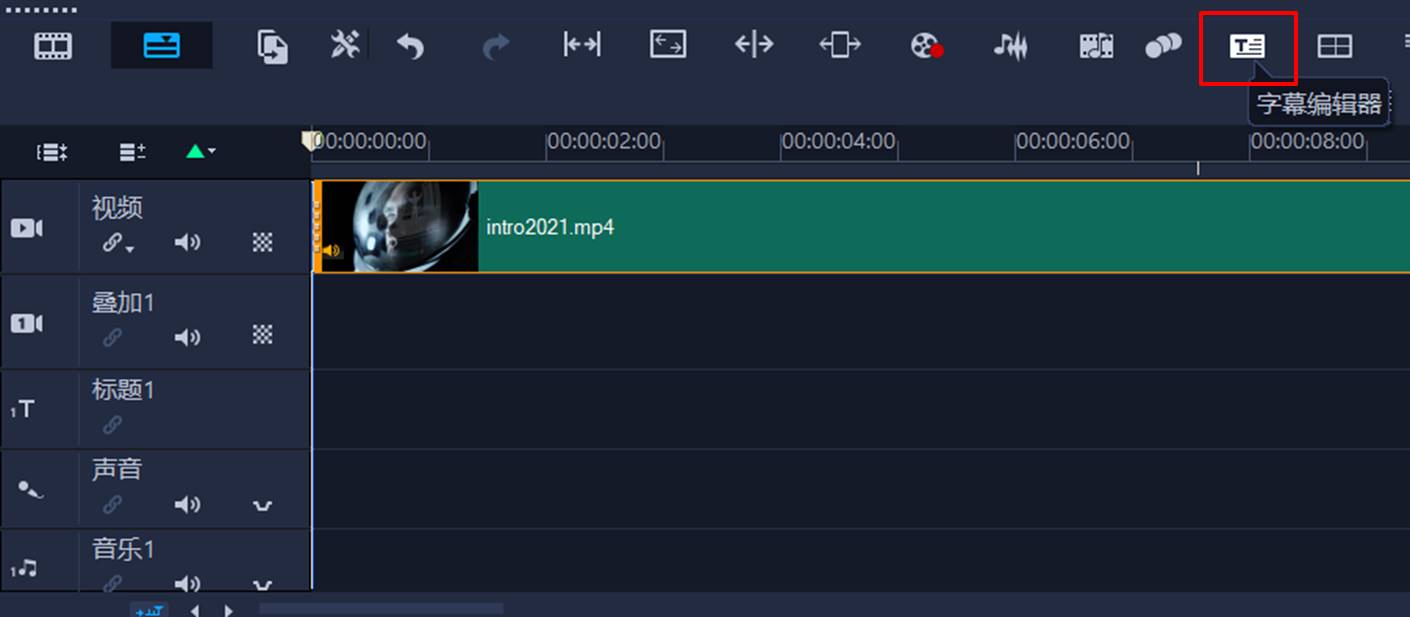
图1:字幕编辑器功能
如图2所示,字幕编辑器包含预览窗口、时间线、语言检测、字幕编辑等面板。
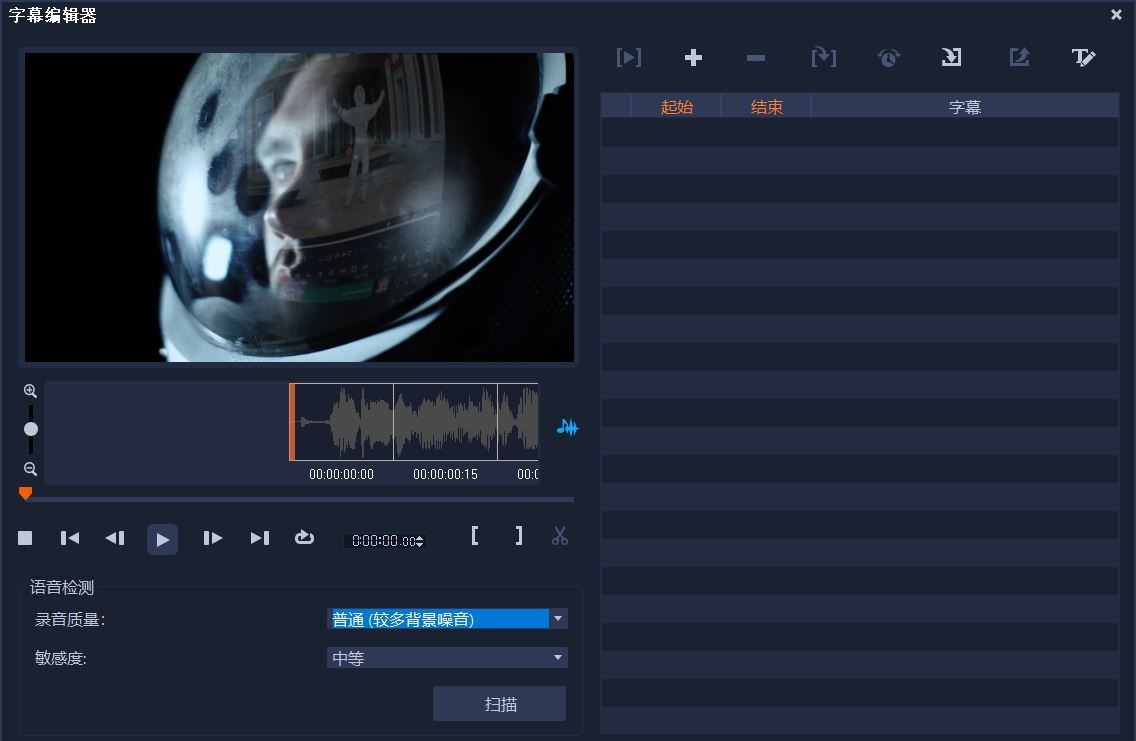
图2:字幕编辑器
二、调整视图模式
打开字幕编辑器后,首先进行视图模式的调整。
会声会影提供了声波与帧视图两种模式,声波显示的是音频的声音波动,可据此了解视频中的声音分布;帧视图可浏览到视频的画面。
左侧缩放功能可调整帧画面显示的间隔,越放大视图,间隔帧数越小,间隔可缩小至1帧,可看到每一帧的画面。
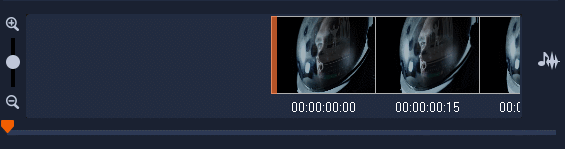
图3:视图调整
三、语音检测
语音检测功能,可定位视频中出现声音的时间范围,可为字幕的编辑提供时间线分布,减少寻找语音的时间。
在录音质量上,可根据视频背景噪音的程度选择普通、良好、最佳的质量。敏感度,其程度越高,越容易将声音辨别为语音,如果背景有比较多小的杂音,建议选择中等敏感度。
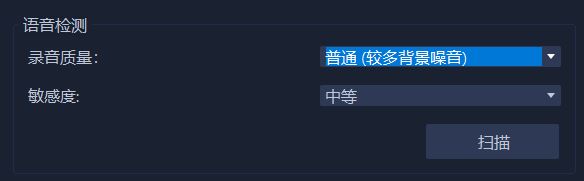
图4:语音检测功能
完成敏感度扫描后,如图5所示,字幕编辑面板会出现一系列的语音条目。
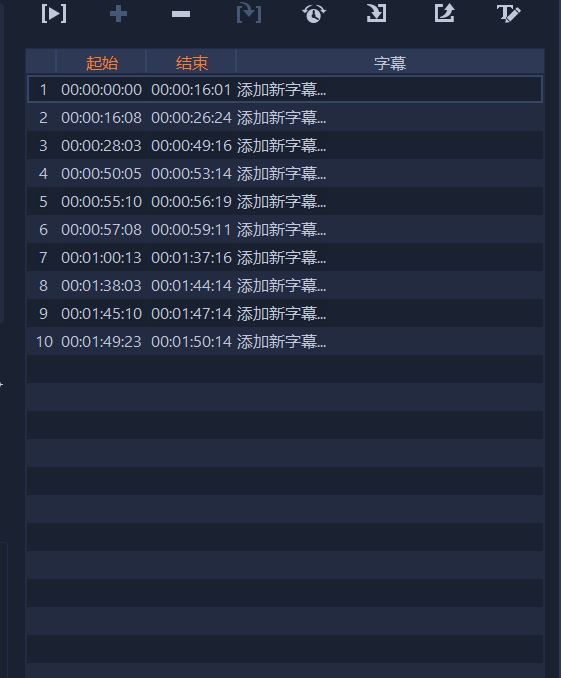
图5:完成语音检测
如果两条字幕的结束与起始接近,如图6所示,可使用“合并字幕”功能,将两条字幕合并为一条字幕。
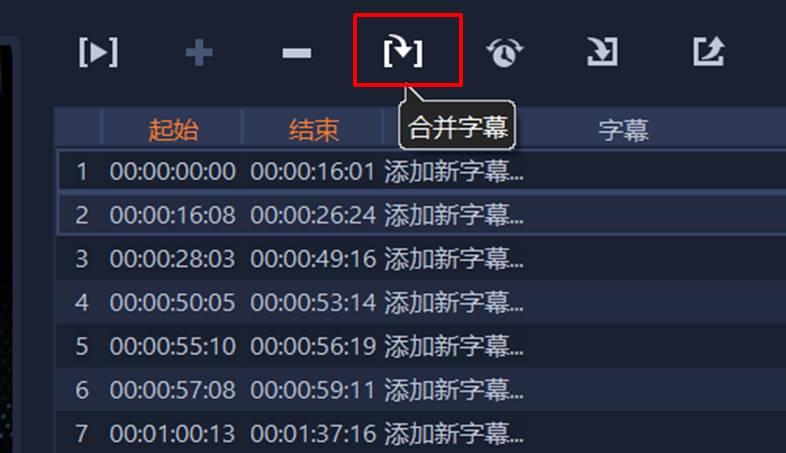
图6:合并字幕
如果字幕时间线跨越比较长,且存在一些无语音部分,如图7所示,可使用开始标记、结束标记、拆分工具,进行字幕范围的修剪。
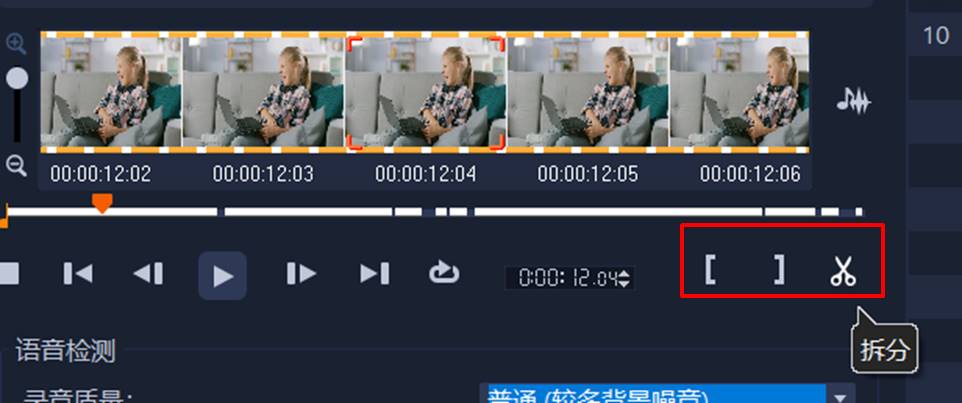
图7:拆分字幕
四、编辑字幕
完成字幕时间线的整理后,如图8所示,就可以双击“添加新字幕”字样,使其转换为输入模式后,进行文本的编辑。
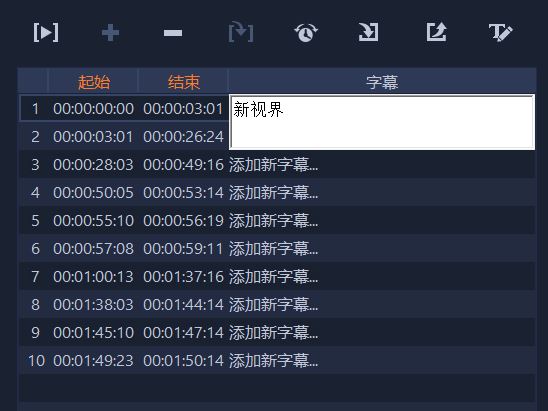
图8:输入文本
输入后的文本可立即在左侧的预览窗口中预览效果,操作非常方便。
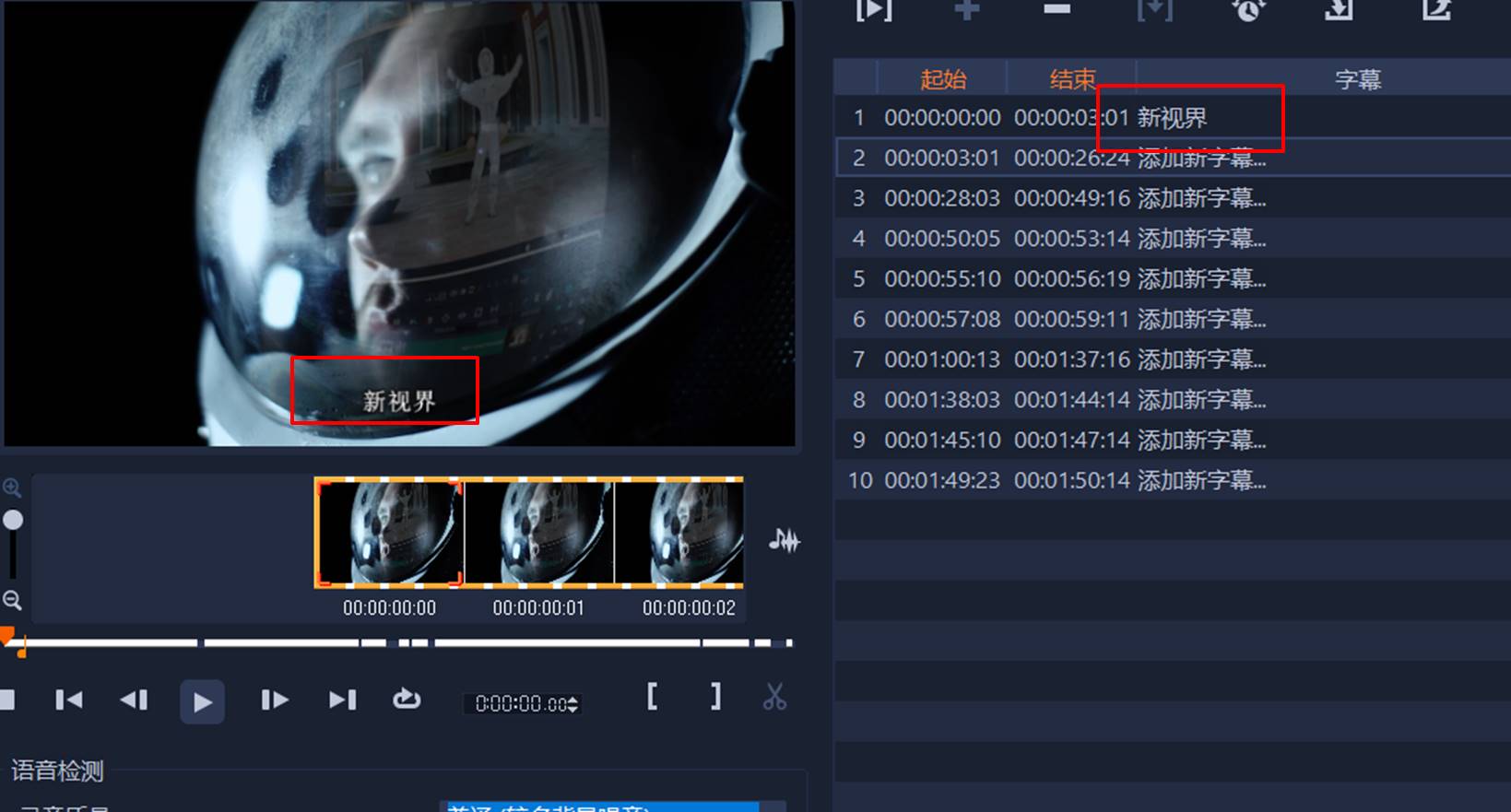
图9:完成字幕输入
五、小结
综上所述,会声会影的字幕编辑器可进行视频的字幕添加,并可利用语音检测功能,快速定位语音的时间范围,提高字幕制作的效率。
在《会声会影字幕编辑器如何使用》一文中,会继续讲解编辑器的其他编辑功能,如字幕样式调整、导入等。感兴趣的话,可前往会声会影中文网站继续浏览相关信息。
展开阅读全文
︾
我们在制作视频时,如果没有配上字幕,其他人看视频可能会观感不够好。因为有些时候视频的声音可能有时大有时小,声音小的时候可能会听不清。另外,如果视频里面有一些方言或说话带有一些口音,看视频的人可能会听不懂。如果我们能给视频加上字幕,这些问题都可以很好解决。接下来,一起来看看视频编辑字幕怎么弄,以及视频编辑字幕怎么去除的相关内容。
查看详情我们在用会声会影处理视频时,经常会遇到一些播放卡顿的问题。视频剪辑变速后卡顿什么原因,视频剪辑变速后卡顿怎么办?今天我们就来教大家如何通过设置来提高剪辑的流畅度。
查看详情遮罩帧是对素材本身加载并对素材进行部分遮挡、同时使素材被遮挡的部分变得透明、这个功能在会声会影视频制作的过程中有很重要的用途,下面小编就为大家分享收集到的650款漂亮实用的遮罩素材。
查看详情想要知道一款视频编辑软件是否合适自己,以及是否可以在自己的电脑上正常运行,我们一般会下载该软件的试用版进行体验。那么有关,会声会影有试用版吗,会声会影试用到期后怎么办呢,本文将进行详细介绍。
查看详情